Unigraphics. Справочник по черчению
добавляет значения, введенные
 |
Опция Limit 2 Lines -LIM/+LIM [Предельные размеры в 2 Строки] добавляет значения, введенные в полях допуска, к номинальному размеру. Полученные таким образом значения верхнего и нижнего предельных размеров выводятся двумя строками, причем верхний предельный размер изображается под нижним предельным размером. |
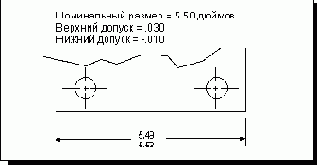
Значение нижнего предельного размера (-LIM) в верхней строке, а верхнего (+LIM) - в нижней строке
 |
Опция Limit 1 Line +LIM -LIM [Предельные размеры в 1 Строку] добавляет значения, введенные в полях допуска, к номинальному размеру. Полученные таким образом значения верхнего и нижнего предельных размеров выводятся одной строкой, причем верхний предельный размер идет первым (то есть слева от нижнего предельного размера). |
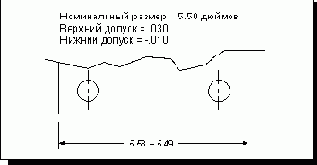
Значение верхнего и нижнего предельного размера одной строкой в порядке +LIM -LIM
 |
Опция Limit 1 Line -LIM +LIM [Предельные размеры в 1 Строку] добавляет значения, введенные в полях допуска, к номинальному размеру. Полученные таким образом значения верхнего и нижнего предельных размеров выводятся одной строкой, причем верхний предельный размер идет вторым (то есть справа от нижнего предельного размера). |
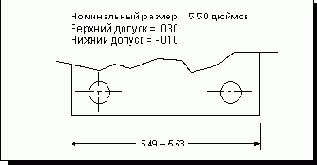
Значение верхнего и нижнего предельного размера одной строкой в порядке -LIM +LIM
 |
Опция Basic [Основной] задает основной размер. Основной размер изображается в виде прямоугольника, внутри которого находится значение размера. Значения допусков не изображаются (смотрите следующий рисунок). |
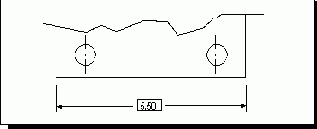
Основной горизонтальный размер
Для создания основного размера с коэффициентом повторения внутри прямоугольника, введите в поле простого добавления текста управляющую последовательность символов <#An> (где n
- целое число). Коэффициент повторения обозначает число применений данного размера. На следующем рисунке показано, что получится, если Вы введете символы <#А2> в поле простого добавления текста.
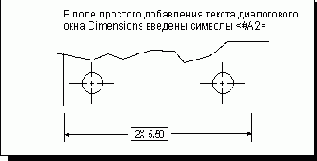
Основной горизонтальный размер с коэффициентом повторения
 |
Опция Reference [Справочный] задает справочный размер (размер для справки). Значение справочного размера изображается в круглых скобках. Значения допусков не изображаются. |
 |
Опция Diameter Reference [Диаметральный Справочный] задает диаметральный справочный размер. Значение справочного размера и символ диаметра/радиуса изображается в круглых скобках. Это применимо к радиусам, диаметрам, когда символ находится перед значением размера (см. опцию Preferences->Annotation->Radial->Symbol Location). Значения допусков не изображаются |
 |
Опция Dimension not to Scale [Размер не Масштабировать] изображает размер с подчеркиванием. Значения допусков не изображаются. |